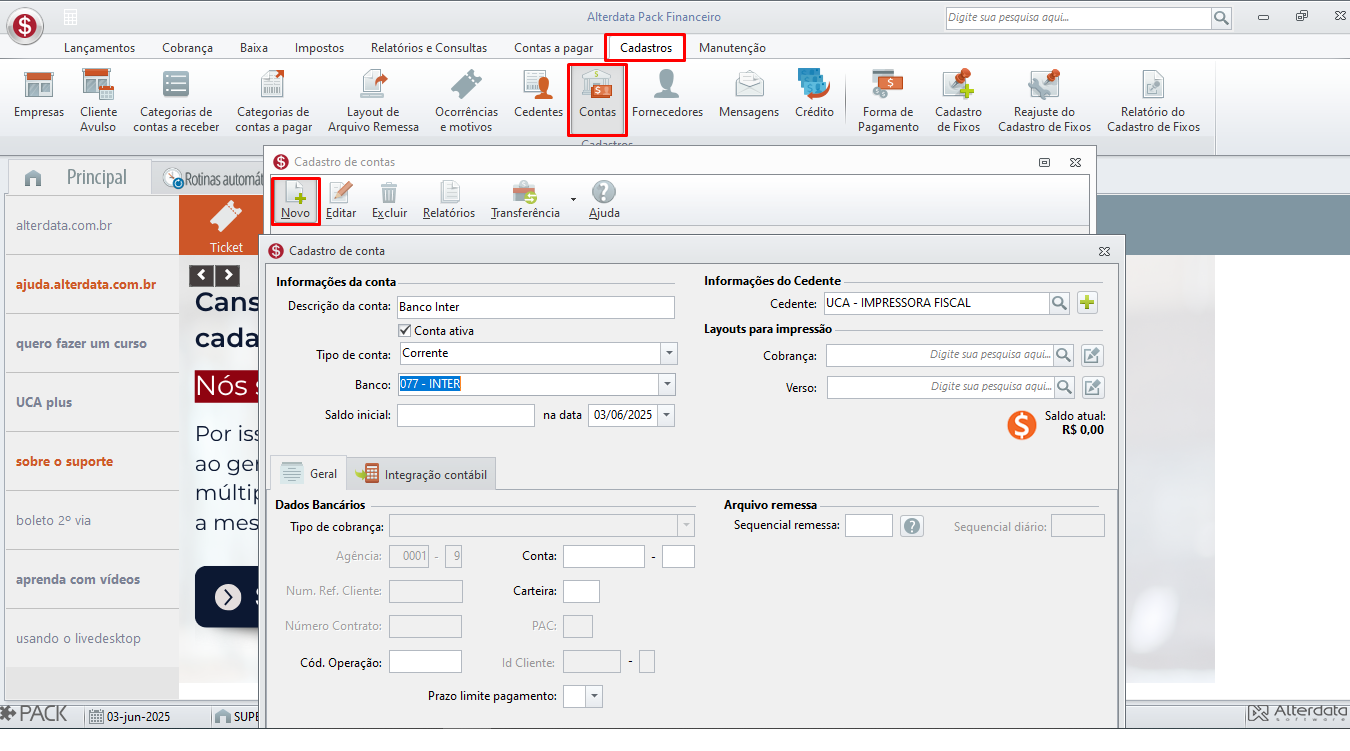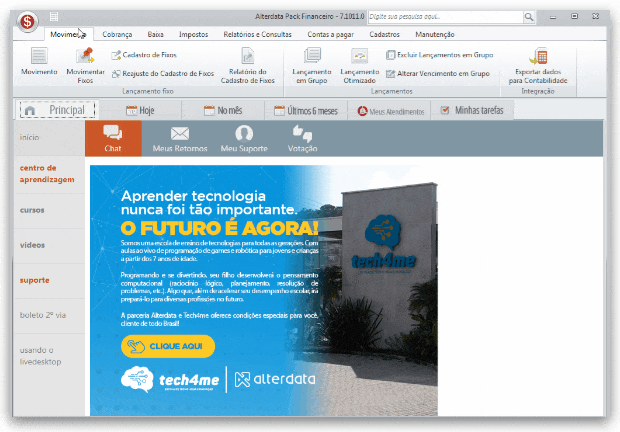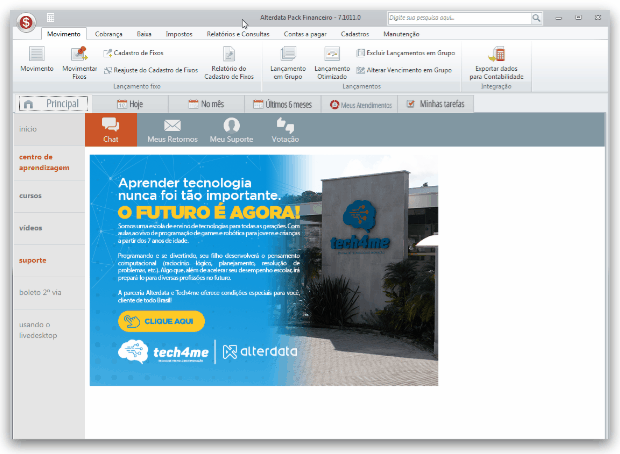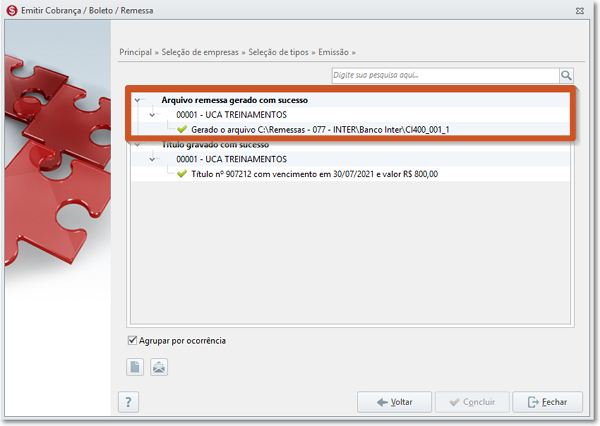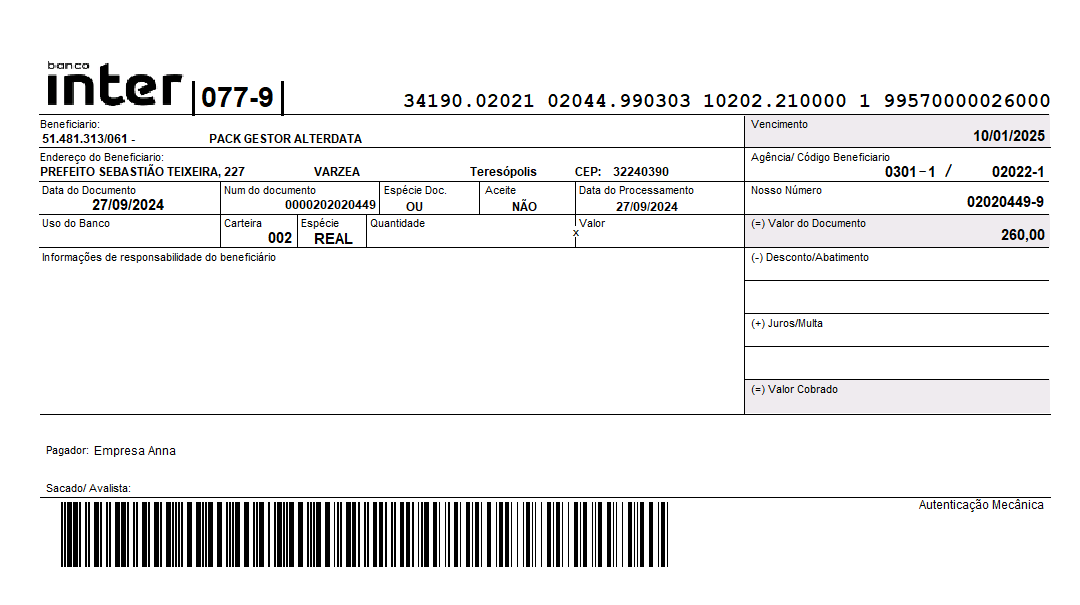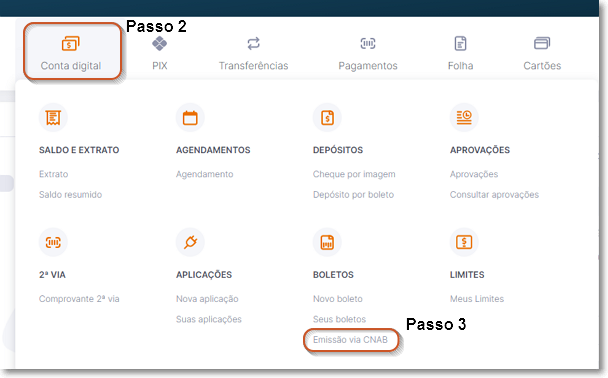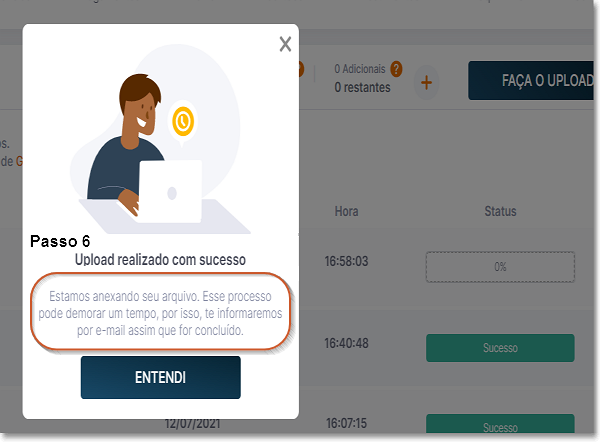Autor do artigo: Yago.sup.pack
Como cadastrar Conta
Para cadastrar a conta no sistema Financeiro, siga o passo a passo:
- Acesse o sistema Financeiro;
clique na aba Cadastros e depois na opção Contas;
Clique no botão Novo;
Nos campos apresentados, preencha as informações do Banco Inter;
- Clique em Gravar.
O sistema Pack Financeiro realiza a geração do boleto do Banco Inter com código de barras pelo arquivo retorno.
Como importar Layout do Arquivo Remessa
- Acesse o sistema Financeiro;
- Clique na aba Cadastros e depois em Layout de Arquivo Remessa;
- No campo Banco, selecione o banco 077 - INTER;
- Clique em no botão Importar e depois em Concluir;
- Clique em Confirmar.
Como lançar Cobrança
Para realizar o lançamento da cobrança, siga o passo a passo:
Na tela principal do Pack Financeiro, clique na aba Movimento;
Clique em Movimento;
Clique em Novo;
Selecione o tipo de lançamento: Pagar ou Receber;
Preencha as informações do lançamento;
Clique em Gravar.
Como gerar o Arquivo Remessa
Após a visualização, é necessário fazer a impressão para o arquivo ser salvo no diretório indicado.
- Na tela principal do Pack Financeiro, clique na aba Cobrança.
- Clique em Emitir Cobrança / Boleto / Remessa.
- Na tela Principal, marque a Cobrança - Arquivo remessa.
- Selecione o caminho onde será criado o arquivo.
- Clique em Avançar para seguir à próxima tela até a conclusão do processo ou em Voltar, caso queira retornar alguma etapa.
Na tela Emissão, clique em Imprimir para gerar o arquivo remessa no caminho selecionado.
Dica:
A opção de envio No Cliente é utilizada para enviar o relatório ou e-mail para o seu cliente com a integração eContador. Para mais informações sobre envio por e-mail, consulte a página Configurações de Envio.
- Clique em Concluir.
A partir da versão 7.10.39.0 é possível gerar o boleto com códigos de barra para o banco Inter. Para realizar essa geração é necessário gerar o arquivo retorno junto ao banco Inter e importar no sistema Financeiro em Baixa > Baixa Automática (Arquivo Retorno).
Como importar Arquivo Remessa no site do Banco Inter
- Acesse a sua conta do banco Inter;
- Clique no menu Conta Digital;
- Clique em Emissão via CNAB;
- Na aba Remessa, Faça o Upload;
Selecione o arquivo e aguarde o banco processá-lo.
Aguarde até que fique no status Sucesso.
Dica:
Quando o status estiver totalmente carregado, você pode utilizar o recurso Gestão de Cobrança para baixar os
PDF'se encaminhar aos seus clientes.e